Ich hätte nicht gedacht, dass ich noch jemals einen Microsoft Browser gerne nutzen würde. Zum letzten Mal war das vor 25 Jahren der Fall, als der Microsoft Internet Explorer 3.0 herauskam. Wegen des gigantischen Download-Volumens von 10 MB, konnte man sich diesen bei Vobis und anderen Computer-Händlern gegen eine Schutzgebühr auf CD abholen.
Microsoft Edge vs. Google Chrome
25 Jahre später habe ich mir Microsofts Edge Browser angesehen und ihn als interessante Alternative zu Google Chrome schätzen gelernt – auch auf dem Mac. Edge basiert auf der Chromium-Rendering-Engine und zeigt Seiten damit genau so an wie Google Chrome. Er bietet praktisch den gleichen Funktionsumfang, kann Chrome Extensions nutzen, hat die Entwickler-Tools an Bord und lässt umfangreiche Datenschutzeinstellungen zu.
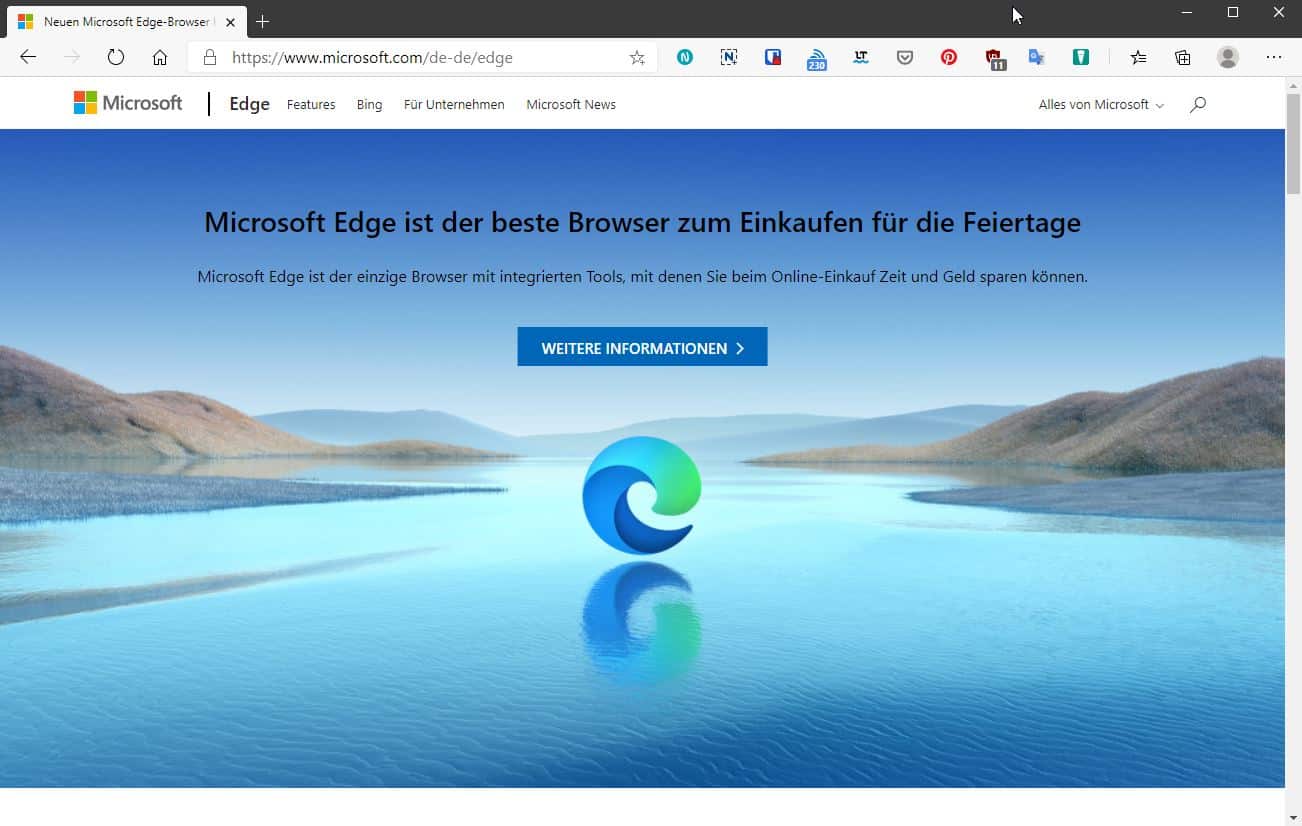
Was den Edge Browser so interessant macht, ist die Leistung bei Animationen und der deutlich geringere Ressourcen-Verbrauch. Chrome ist gerade auf MacBooks ein Garant dafür, dass der Akku bald leer ist, weil er die CPU permanent auslastet. Das ist im Winter zwar ein schöner Oberschenkelwärmer, die meiste Zeit jedoch mehr als lästig.
Und auch unter Windows gönnt sich Googles Chrome jede Menge Ressourcen, besonders wenn viele Tabs geöffnet sind. Ganz anders bei Edge: Das MacBook bleibt kühl und die Akkulaufzeit ist deutlich länger, als bei der Nutzung von Chrome. Unter Windows wird weniger RAM belegt.
Farbprofile in Microsoft Edge einstellen
Ein Problem gibt es jedoch und das ist die unschöne Farbdarstellung in Edge, was sich gerade bei Rottönen bemerkbar macht, wie man im Bild beim ColorChecker Passport sehen kann. Dieser hat noch kein offizielles Farbmanagement und zeigt Farben damit sehr entsättigt an. Trotzdem gibt es einen Weg das zu ändern.

Um ein Farbprofil zuzuweisen und damit die falsche Darstellung von Farben in Edge zu ändern, muss man in die sog. „Flags“ bemühen. Dazu gibt man in der Adressleiste des Browsers edge://flags ein und drückt Eingabe.
Mit einer Suche nach color im Suchfenster werden die versteckten Einstellungen zur Farbwiedergabe in Edge aufgerufen. Hier findet man Force color profile. Die Auswahl sRGB ist ein guter Einstieg für die gewohnte Farbdarstellung von Fotos und Webseiten in Microsoft Edge, die damit erzwungen wird.
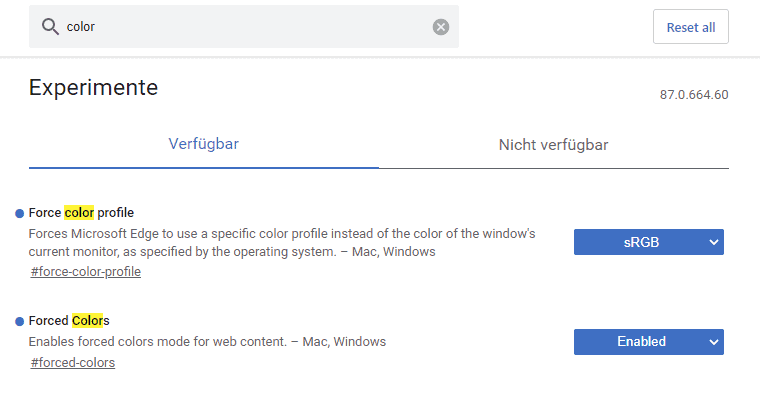
Damit auch Webseiten richtig dargestellt werden, muss noch Forced Colors aktiviert werden. Nach der Einstellung muss Edge neu gestartet werden und nun sollte die Farbwiedergabe deutlich besser sein.
Bei mir ist Microsoft Edge mittlerweile der Standard-Browser auf allen Geräten, denn auch die mobile Variante für Android weiß zu überzeugen.








Schreibe einen Kommentar